گاهی اوقات ممکن است نیاز داشته باشید ویندوز را خاموش کنید بدون آنکه از منوی استارت استفاده کنید. این اتفاق ممکن است به دلیل مشکلات اکسپلورر یا صرفاً برای سرعت و راحتی بیشتر باشد. خوشبختانه، روشهای متنوعی برای خاموش کردن سیستم بدون لمس منوی Start وجود دارد؛ از دکمه پاور گرفته تا میانبرهای صفحهکلید و حتی اجرای دستورات خاص. در این مقاله از سلام دنیا، چندین راهکار ساده و کاربردی برای خاموش کردن ویندوز بدون نیاز به منوی استارت را بررسی میکنیم.
نحوه خاموش کردن ویندوز بدون استفاده از منوی Start
اگر نیاز دارید که دستگاه خود را خاموش شدن کنید یا فقط میخواهید کارها سریع انجام شوند، در اینجا چندین راه حل برای کمک به شما در انجام این کار ارائه شده است که برخی از آنها از روش brute force بیشتری نسبت به سایرین استفاده میکنند. با این حال، بسته به مشکل شما، brute force ممکن است دقیقاً همان چیزی باشد که نیاز دارید.
1. خاموش کردن ویندوز با استفاده از دکمه پاور
دکمه پاور روشی سریع و در دسترس برای خاموش کردن دستگاه شماست. در برخی از دستگاهها، تنها با یک فشار کوتاه میتوانید کامپیوتر خود را خاموش کنید. اما در برخی موارد، به خصوص زمانی که ویندوز هنگ کرده است، ممکن است نیاز به خاموش کردن اجباری باشد. دکمه پاور خود را حداقل پنج ثانیه فشار داده و نگه دارید تا سوئیچ خاموش کردن فعال شود. این گزینه دوم، روش brute-force است.
2. خاموش کردن ویندوز با استفاده از Ctrl + Alt + Del
ترکیب کیبورد مخصوص ویندوز میتواند مشکلات احتمالی را حل کند. میتوانید از آن برای فراخوانی Task Manager، خروج از حساب کاربری یا (در مورد ما) خاموش کردن سیستم استفاده کنید:
- کلیدهای Ctrl + Alt + Del را بزنید تا صفحه امنیتی ظاهر شود.
- روی آیکون پاور در پایین سمت راست صفحه کلیک کنید.
- از منوی زمینهای که ظاهر میشود، گزینه «خاموش کردن» را انتخاب کنید.
- سپس کامپیوتر شما باید خاموش شود.
حتما بخوانید: نحوه خاموش یا ری استارت کامپیوتر با ویندوز 10 از راه دور
3. خاموش کردن ویندوز با استفاده از رویکرد Alt + F4
در اینجا یک میانبر صفحه کلید دیگر برای امتحان کردن وجود دارد. Alt + F4 یک راه سریع و مفید برای بستن برنامهها بدون دردسر است. با این حال، میتوان از آن برای خاموش کردن ویندوز نیز استفاده کرد، البته به شرطی که آخرین برنامه در حال اجرا روی رایانه شما باشد:
- برای بستن تمام برنامهها و اپلیکیشنهای در حال اجرا، کلیدهای Alt + F4 را فشار دهید.
- وقتی همه چیز بسته شد، دوباره کلیدهای ترکیبی را بزنید تا کادر محاورهای خاموش کردن (Shut down) ظاهر شود.
- از لیست کشویی، گزینه «Shut down» را انتخاب کرده و روی دکمه تأیید (OK) کلیک کنید.
- سپس کامپیوتر شما با خیال راحت خاموش خواهد شد.
4. خاموش کردن ویندوز با استفاده از کادر محاورهای اجرا
کادر محاورهای Run روشی قدرتمند برای اجرای مستقیم بسیاری از فرآیندها در ویندوز است. یکی از آنها همچنین روش خاموش کردن است. در اینجا نحوه انجام آن آمده است:
- کادر محاورهای Run را با میانبر صفحهکلید Win + R باز کنید. همچنین میتوانید آن را از طریق نوار جستجو باز کنید، اما این کار به منوی Start نیاز دارد.
- در کادر محاورهای، عبارت «shutdown /s» را وارد کرده و روی تأیید کلیک کنید. این کار باعث خاموش شدن کامل رایانه شما خواهد شد.
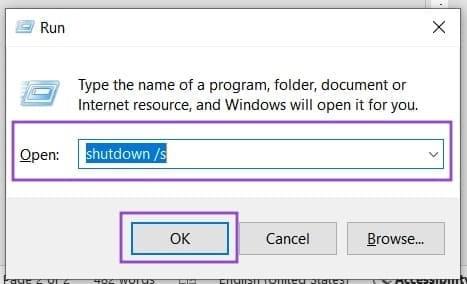
- اگر میخواهید دستگاه خود را خاموش و دوباره راهاندازی کنید، میتوانید به جای آن، عبارت «shutdown /r» را در کادر وارد کنید.
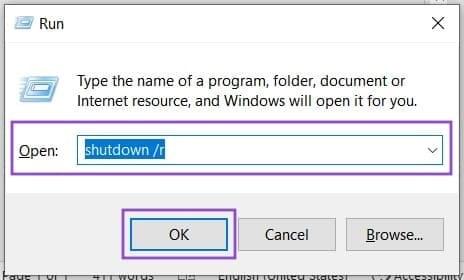
5. خاموش کردن ویندوز با استفاده از خط فرمان
اگر به دنبال ابزار قدرتمند دیگری برای خاموش کردن دستگاه خود هستید، خط فرمان اینجاست. کاری که باید انجام دهید این است:
حتما بخوانید: روش دسترسی به منو و تنظیمات Advanced Startup
- میتوانید Command Prompt را بدون منوی Start از طریق کادر Run اجرا کنید. کلیدهای Win + R را فشار دهید تا کادر محاورهای ظاهر شود و عبارت «cmd» را وارد کنید.
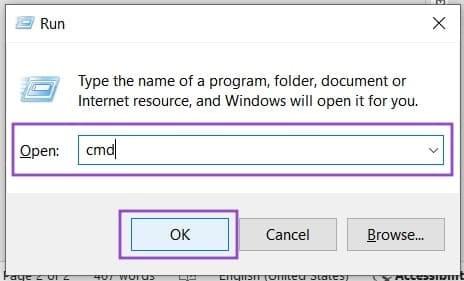
- برای اجرا به عنوان مدیر سیستم، به جای کلیک روی تأیید، از کلیدهای Ctrl + Shift + Enter استفاده کنید.
- در خط فرمان، عبارت «shutdown /s» را وارد کرده و «Enter» را فشار دهید تا دستگاه شما خاموش شود. همچنین میتوانید برای راهاندازی مجدد آن پس از خاموش شدن، عبارت «shutdown /r» را تایپ کنید.
- سپس دستگاه شما خاموش خواهد شد.
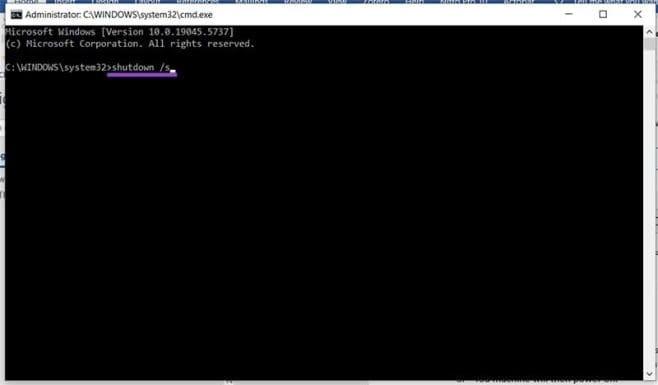
6. خاموش کردن ویندوز از طریق ایجاد میانبر برای خاموش کردن سیستم
اگر سلیقهتان فرق دارد یا میخواهید یک روش سریع برای خاموش کردن دستگاه خود در دسکتاپ داشته باشید، همیشه میتوانید یک میانبر ایجاد کنید. در اینجا نحوهی انجام این کار آمده است:
- روی دسکتاپ خود کلیک راست کرده و در منوی زمینه به پایین اسکرول کنید تا به گزینه «New» برسید.
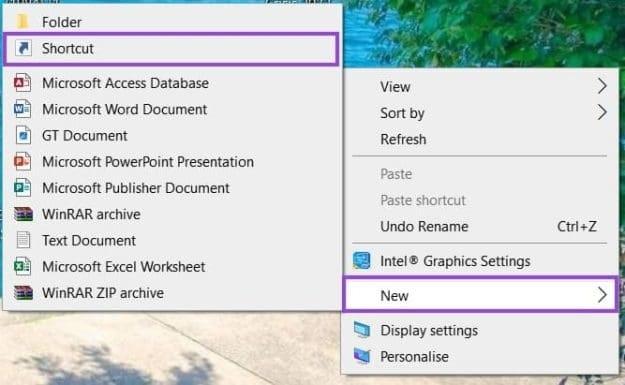
- گزینه «shortcut» را انتخاب کنید.
حتما بخوانید: رفع مشکل خاموش نشدن کامپیوتر در ویندوز 11
- یک پنجره جدید باز میشود. عبارت «shutdown.exe / s / t 00» را در کادر محاورهای مربوطه تایپ کنید. پس از اتمام کار، روی «Next» کلیک کنید.
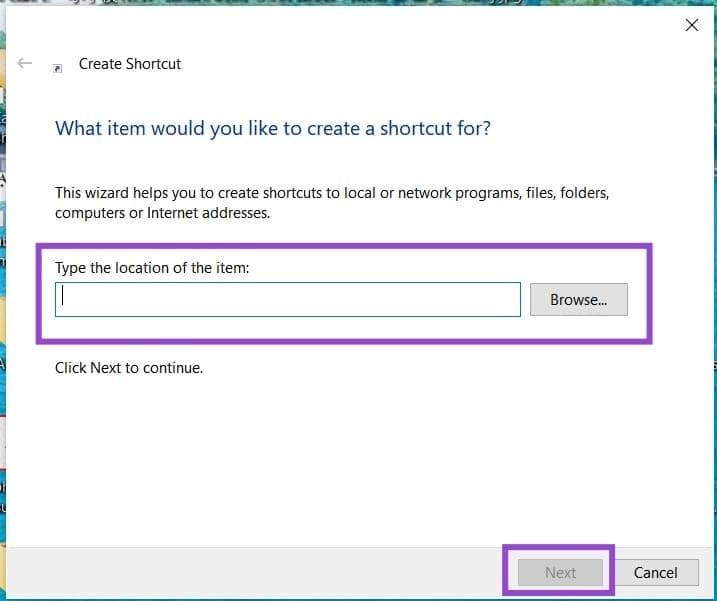
- برای میانبر جدید خود یک نام انتخاب کنید یا از نام ارائه شده استفاده کنید و روی «finish» کلیک کنید.
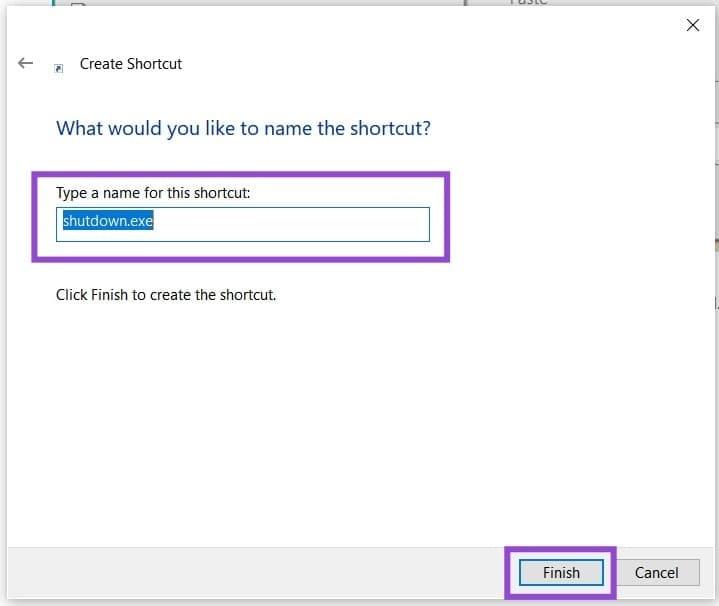
- میانبر روی دسکتاپ شما ظاهر میشود و با دوبار کلیک کردن، همه چیز تمام میشود.
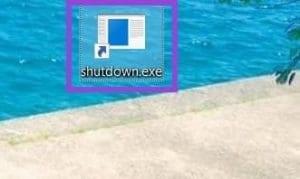
سخن آخر
خاموش کردن ویندوز بدون استفاده از منوی Start ممکن است در ابتدا چالشبرانگیز به نظر برسد، اما با روشهایی که در این مقاله معرفی شد، میتوانید بهراحتی و در شرایط مختلف سیستم خود را خاموش کنید. چه از کلیدهای میانبر استفاده کنید، چه از دستورات یا حتی دکمه فیزیکی پاور، همیشه راهی وجود دارد که بدون منوی استارت، کار را به انجام برسانید. این روشها بهویژه در مواقع اضطراری یا برای کاربران حرفهای بسیار کاربردی هستند.
مطالب مرتبط:
آموزش تغییر و شخصی سازی منوی استارت ویندوز
روش بازیابی آیکون ناپدید شده منوی استارت در ویندوز 10 و 11
رفع مشکل کار نکردن اسکرین سیور ویندوز 11

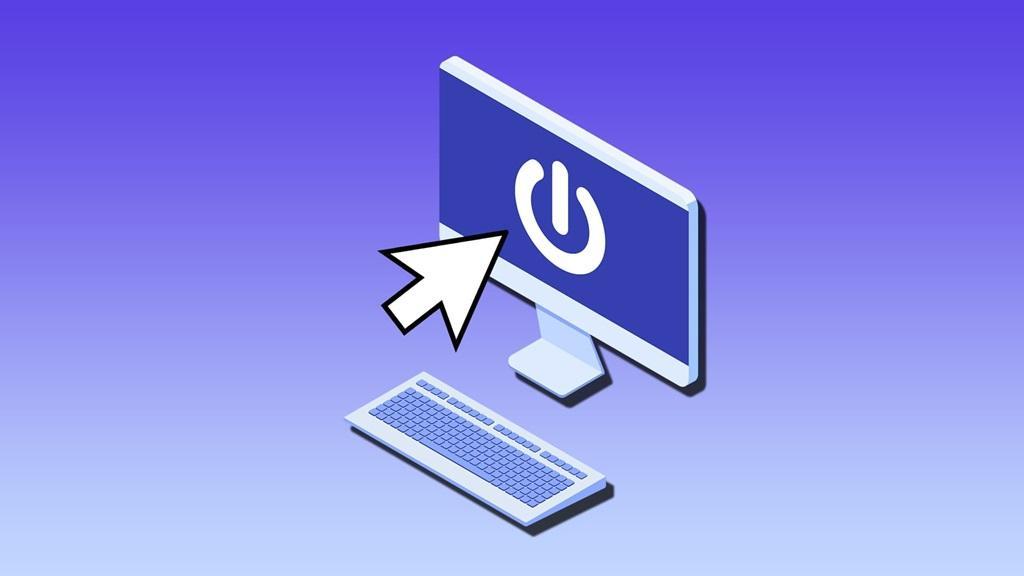
دیدگاه ها